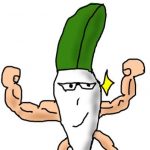その悩み解決します。
- iPadでのコピー&ペーストは、Commandボタンを使うとできます。
- ショートカットキーを調べる方法は、CommandボタンだけでOK。
- 知って得するiPadの2画面表示で作業効率UPできます。
私は、いつもWindowsPCを使っています。なので、iPadでコピー操作を行うときに、ついつい、Ctrl+Cを押して、文字が”c”になることがあります。
初めてキーボードを使ってiPadでメモを取ったときに、ショートカットキーがまったくわかりませんでした。
そこで、ショートカットキーの一覧を用意しました。
ショートカットキー集
一番使うショートカットキー
Windowsで一番よく使うショートカットキーのipad版を紹介します。Windowsのショートカットキーを参考に載せておきますので、使い方は想像できると思います。
| 機能 | windows | ios(iPad) |
|---|---|---|
| コピー | Ctrl + C | Command + C |
| 貼り付け | Ctrl + V | Command + V |
| 切り取り | Ctrl + X | Command + X |
| 元に戻す | Ctrl + Z | Command + Z |
| 全選択 | Ctrl + A | Command + A |
覚えておきたいショートカットキー
ipadを操作するときによく使うショートカットキーを紹介します。このショートカットキーを知っていると、キーボードでの操作に幅が生まれます。こちらもWindwosキーを参考に載せておきます。
| 機能 | windows | ios(iPad) |
|---|---|---|
| ホーム画面に戻る | Win + D | Command + Shift + H |
| アプリの切り替え | Win + Tab | Command + Tab |
| 検索画面の表示 | Win | Command + スペース |
| 言語切り替え | 半角/全角 | Ctrl + スペース |
覚えておくとよい便利機能
ショートカットキーを忘れ防止
iPadの場合、Windowsより便利な機能があります。それは、ショートカットキーの一覧を表示してくれます。それもApp毎に用意されいます。
| 機能 | windows | ios(iPad) |
|---|---|---|
| ショートカットキー一覧表示 | なし | Command(押したまま) |
例として、メモ帳を起動した状態で、”Command”を押したままにすると、以下の表示がでます。

iPad画面の2分割表示(Split View )
iPadでは、2画面表示ができます。
(iPad Pro、iPad (第 5 世代以降)、iPad Air 2 以降、または iPad mini 4 以降ならOK)
この機能がとても便利で、ホームページを見ながらyoutubeを見たり、youtubeを見ながらメモ帳でメモを残すことができます。
>>iPad でマルチタスク機能を使う
おまけ
私が使っている激安キーボードの紹介
iPad純正のbluetoothキーボードはかっこいいのですが、とても高いです。
なので、安いキーボードを使用しています。
全然問題なく使えます。ノートパソコンのようなキーボードタッチですね。
ぜんぜん悪くないです。
まとめ
iPad用にキーボードを購入したが、Ctrl+Cでコピーできなかったが、”Ctrl”の代わり”Command”を使うことでコピーができます。
また、iPadには”Command”を使ったショートカットキーが多く用意されているので、積極的に使って効率化しましょう。